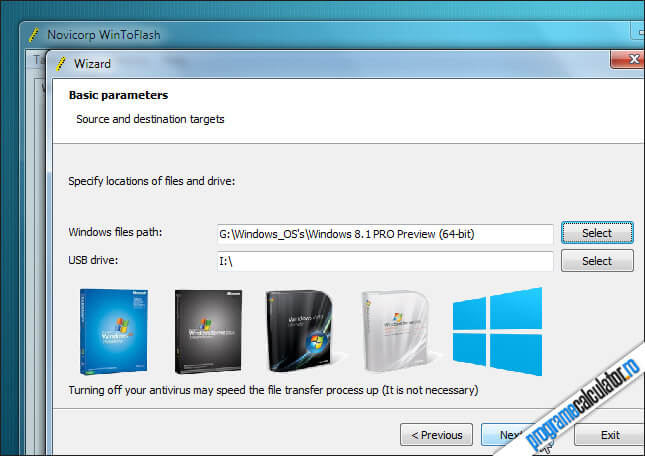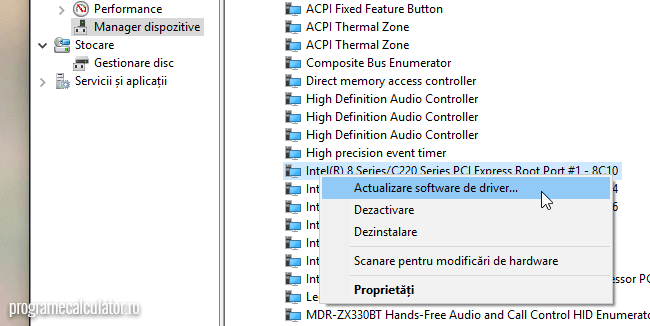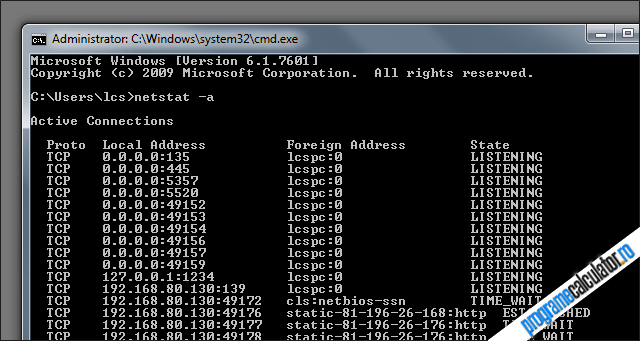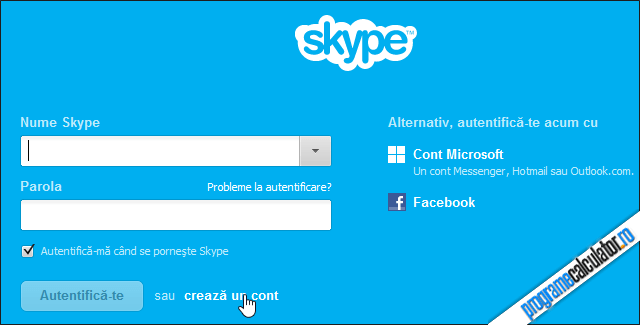Sunt cazuri când sistemul de operare Windows nu poate fi instalat de pe un CD/DVD, motivele fiind cunoscute, nu le mai enumăr. Alt motiv este acela al sensibilității discurilor, se pot deteriora foarte ușor, sau chiar deprecia în timp. Astfel, transferarea pachetului de instalare Windows de pe un CD/DVD pe un stick USB este soluția salvatoare.
Programul WinToFlash îndeplinește cu succes această sarcină, realizând o copie perfectă a unui CD/DVD care conține pachetul de instalare Windows, pe o unitate flash USB. WinToFlash are suport pentru toate edițiile de Windows, respectiv Windows XP, Windows Vista, Windows 7 și Windows 8.
Interfața programului este simplă, oferind două moduri de utilizare, Wizard mode, pentru cei mai neexperimentați și Advanced mode pentru cunoscători.
Wizard mode ghidează utilizatorul prin procesul de copiere al pachetului Windows, necesitând mai puține măsuri pentru finalizare. Practic, tot ce aveți de făcut este alegerea surse, respectiv CD/DVD-ul și a destinației, stick-ul USB.
Modul avansat permite cunoscătorilor realizarea unor sarcini mai complexe, cum ar fi crearea unui bootloader de urgență (EMS Enabled), a unui disc MS-DOS, sau ștergerea unui disc, sarcini care pot fi selectate din lista dropdown Task.
Continuarea Instaleaza Windows 7 de pe un pendrive, folosind WinToFlash